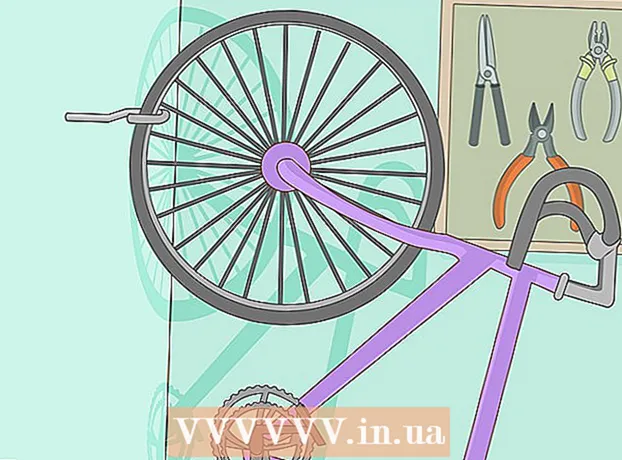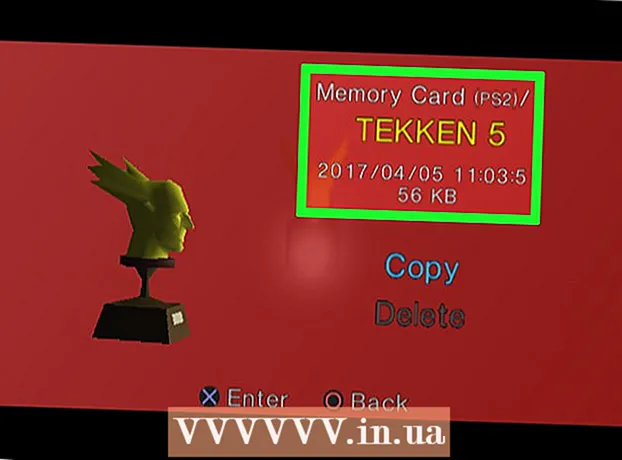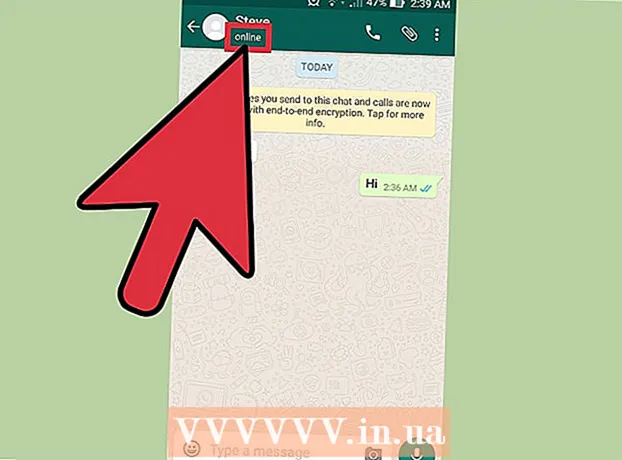Pengarang:
Carl Weaver
Tanggal Pembuatan:
24 Februari 2021
Tanggal Pembaruan:
1 Juli 2024

Isi
- Langkah
- Metode 1 dari 4: Cara Menggunakan Mode Hemat Daya
- Metode 2 dari 4: Cara memeriksa penggunaan baterai
- Metode 3 dari 4: Menggunakan Pusat Kontrol
- Metode 4 dari 4: Cara mengurangi waktu sebelum kunci otomatis dipicu
- Tips
Pelajari cara menggunakan iPhone untuk mengurangi konsumsi daya dan meningkatkan masa pakai baterai di artikel ini.
Langkah
Metode 1 dari 4: Cara Menggunakan Mode Hemat Daya
 1 Luncurkan aplikasi Pengaturan. Klik ikon roda gigi abu-abu (⚙️) di layar Utama atau Dock Anda.
1 Luncurkan aplikasi Pengaturan. Klik ikon roda gigi abu-abu (⚙️) di layar Utama atau Dock Anda.  2 Gulir ke bawah dan ketuk Baterai. Opsi ini ditandai dengan ikon baterai dengan latar belakang hijau.
2 Gulir ke bawah dan ketuk Baterai. Opsi ini ditandai dengan ikon baterai dengan latar belakang hijau.  3 Pindahkan penggeser di sebelah Mode Hemat Daya ke posisi Nyala. Slider berubah menjadi hijau. Ini akan meningkatkan efisiensi baterai hingga 40%.
3 Pindahkan penggeser di sebelah Mode Hemat Daya ke posisi Nyala. Slider berubah menjadi hijau. Ini akan meningkatkan efisiensi baterai hingga 40%. - Anda juga dapat mengucapkan "Hai Siri, aktifkan mode hemat daya".
- Ketika baterai iPhone mencapai pengisian 80%, Mode Hemat Daya akan mati secara otomatis. Nyalakan saat baterai terisi penuh.
- Mode yang ditentukan memengaruhi beberapa fitur iPhone:
- Email akan lebih jarang diunduh.
- Fitur "Hey Siri", yang memungkinkan Anda mengaktifkan Siri tanpa harus menahan tombol Home, tidak akan berfungsi.
- Aplikasi tidak akan diperbarui hingga Anda meluncurkannya.
- Kunci otomatis akan berfungsi setelah 30 detik.
- Beberapa efek visual akan dinonaktifkan.
Metode 2 dari 4: Cara memeriksa penggunaan baterai
 1 Luncurkan aplikasi Pengaturan. Klik ikon roda gigi abu-abu (⚙️) di layar Utama atau Dock Anda.
1 Luncurkan aplikasi Pengaturan. Klik ikon roda gigi abu-abu (⚙️) di layar Utama atau Dock Anda.  2 Gulir ke bawah dan ketuk Baterai. Opsi ini ditandai dengan ikon baterai dengan latar belakang hijau.
2 Gulir ke bawah dan ketuk Baterai. Opsi ini ditandai dengan ikon baterai dengan latar belakang hijau.  3 Ketuk 7 Hari Terakhir. Tab ini berada di bagian atas bagian Battery Usage.
3 Ketuk 7 Hari Terakhir. Tab ini berada di bagian atas bagian Battery Usage. - Halaman yang terbuka akan menampilkan aplikasi dalam urutan menurun dari jumlah energi yang telah dikonsumsi aplikasi ini selama 7 hari terakhir.
 4 Temukan aplikasi yang menggunakan banyak daya. Sekarang ubah pengaturan aplikasi tersebut dan aplikasi berlabel "Background Activity" untuk mengurangi konsumsi daya.
4 Temukan aplikasi yang menggunakan banyak daya. Sekarang ubah pengaturan aplikasi tersebut dan aplikasi berlabel "Background Activity" untuk mengurangi konsumsi daya.  5 Ketuk Pengaturan. Itu ada di pojok kiri atas.
5 Ketuk Pengaturan. Itu ada di pojok kiri atas.  6 Klik Umum. Opsi ini ditandai dengan ikon roda gigi (⚙️).
6 Klik Umum. Opsi ini ditandai dengan ikon roda gigi (⚙️).  7 Ketuk Pembaruan Konten. Opsi ini terletak di bagian bawah layar.
7 Ketuk Pembaruan Konten. Opsi ini terletak di bagian bawah layar.  8 Pindahkan penggeser Penyegaran Konten ke posisi Mati. Slider berubah menjadi putih. Sekarang aplikasi hanya akan diperbarui saat Anda meluncurkannya, yang akan menghemat daya baterai.
8 Pindahkan penggeser Penyegaran Konten ke posisi Mati. Slider berubah menjadi putih. Sekarang aplikasi hanya akan diperbarui saat Anda meluncurkannya, yang akan menghemat daya baterai. - Pembaruan konten dinonaktifkan dalam mode hemat daya.
Metode 3 dari 4: Menggunakan Pusat Kontrol
 1 Buka Pusat Kontrol. Untuk melakukan ini, geser ke atas dari bagian bawah layar.
1 Buka Pusat Kontrol. Untuk melakukan ini, geser ke atas dari bagian bawah layar.  2 Ketuk Shift Malam. Itu ada di bagian bawah Pusat Kontrol.Kecerahan layar akan berkurang, yang akan menghemat energi. Aktifkan opsi ini bila memungkinkan.
2 Ketuk Shift Malam. Itu ada di bagian bawah Pusat Kontrol.Kecerahan layar akan berkurang, yang akan menghemat energi. Aktifkan opsi ini bila memungkinkan. - Anda juga dapat mengurangi kecerahan menggunakan penggeser.
 3 Klik Mode Pesawat. Tombol ini berada di pojok kiri atas dan ditandai dengan ikon pesawat. Jika ikon berwarna oranye, nirkabel, Bluetooth, dan seluler dinonaktifkan.
3 Klik Mode Pesawat. Tombol ini berada di pojok kiri atas dan ditandai dengan ikon pesawat. Jika ikon berwarna oranye, nirkabel, Bluetooth, dan seluler dinonaktifkan. - Lakukan ini jika Anda tidak memerlukan koneksi internet.
- Terapkan metode ini di mana kekuatan sinyal rendah dan iPhone terus-menerus mencarinya.
- Selain itu, iPhone mengisi daya lebih cepat dalam mode pesawat.
Metode 4 dari 4: Cara mengurangi waktu sebelum kunci otomatis dipicu
 1 Luncurkan aplikasi Pengaturan. Klik ikon roda gigi abu-abu (⚙️) di layar beranda.
1 Luncurkan aplikasi Pengaturan. Klik ikon roda gigi abu-abu (⚙️) di layar beranda.  2 Gulir ke bawah dan ketuk Tampilan & kecerahan. Opsi ini berada di bagian atas menu dan ditandai dengan ikon "A" dua huruf.
2 Gulir ke bawah dan ketuk Tampilan & kecerahan. Opsi ini berada di bagian atas menu dan ditandai dengan ikon "A" dua huruf.  3 Klik Kunci Otomatis. Opsi ini berada di tengah layar.
3 Klik Kunci Otomatis. Opsi ini berada di tengah layar.  4 Pilih kerangka waktu. Ini adalah waktu setelah kunci otomatis dipicu (jika Anda tidak menekan layar). Pilih waktu yang lebih singkat untuk menghemat energi.
4 Pilih kerangka waktu. Ini adalah waktu setelah kunci otomatis dipicu (jika Anda tidak menekan layar). Pilih waktu yang lebih singkat untuk menghemat energi. - Layar beranda dan layar kunci seringkali sangat memakan daya.
 5 Ketuk Tampilan & Kecerahan. Tombol ini berada di pojok kiri atas layar.
5 Ketuk Tampilan & Kecerahan. Tombol ini berada di pojok kiri atas layar.  6 Klik Pengaturan. Tombol ini berada di pojok kiri atas layar.
6 Klik Pengaturan. Tombol ini berada di pojok kiri atas layar.  7 Ketuk Notifikasi. Opsi ini ditandai dengan ikon merah.
7 Ketuk Notifikasi. Opsi ini ditandai dengan ikon merah.  8 Matikan notifikasi layar kunci. Ketuk aplikasi yang pemberitahuannya tidak ingin Anda terima saat ponsel terkunci, lalu geser penggeser di sebelah Tampilkan di Layar Terkunci ke Mati (putih).
8 Matikan notifikasi layar kunci. Ketuk aplikasi yang pemberitahuannya tidak ingin Anda terima saat ponsel terkunci, lalu geser penggeser di sebelah Tampilkan di Layar Terkunci ke Mati (putih). - Notifikasi menyebabkan layar menyala. Jika Anda mematikan notifikasi di layar kunci, notifikasi tersebut hanya dapat dilihat saat Anda membuka kunci iPhone.
Tips
- Dengan memeriksa waktu dan tingkat baterai, Anda membuang-buang energi. Karena itu, lakukan ini sesedikit mungkin.